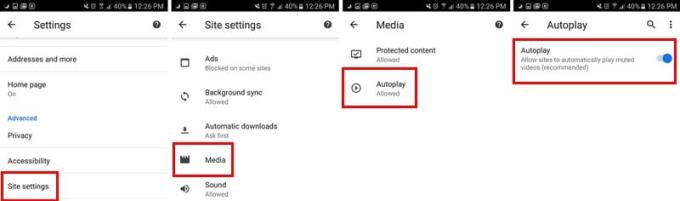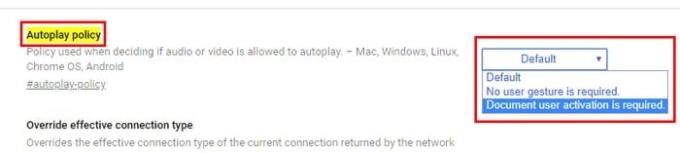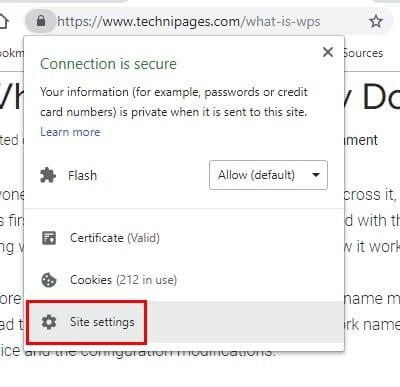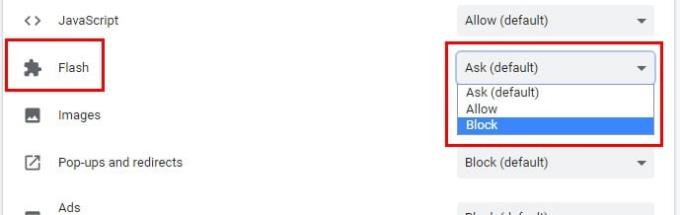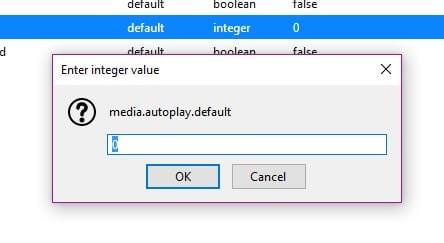Googeldate midagi ja kui sait, millel klõpsasite, laaditakse, hakkab heli mängima tühjalt kohalt. Otsid ringi ja mõistad, et see on automaatselt esitatav video, ahh! Automaatesituse funktsioon võib olla väga tüütu ja häiriv, kuid kas saate sellega midagi ette võtta?
Üks kiire lahendus oleks vahekaardil paremklõpsake ja selle vaigistamine. See ei takista video esitamist sellel hetkel ega tulevikus, kuid vähemalt heli ei häiri teid. Hea uudis on see, et saate minna oma brauseri seadetesse ja takistada videote automaatset esitamist.
Video automaatesituse keelamine Google Chrome'is [Android]
Video automaatesitus ei tunne piire, seega näib, et video automaatesituse keelamiseks peate oma Android-seadmes Chrome'i seadetesse süvenema. Selle keelamiseks puudutage ekraani paremas ülanurgas kolme punkti ja minge menüüsse Seaded. Puudutage valikut Saidi sätted ja automaatesitus on teine alla. Valige see ja keelake see.
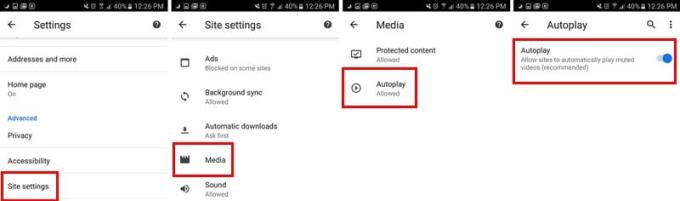
Video automaatesituse keelamine Chrome'is [töölaual]
Kui automaatesitus üllatab teid Chrome'i töölaual kasutades, saate selle välja lülitada järgmiselt. Tippige brauseri aadressiribale chrome://flags/#autoplay-policy
Kui kuvatakse lippude aken, paistab automaatesitus kollasena ja see on ka esimene valik loendis. Klõpsake paremal asuval rippmenüül ja valige suvand, mis ütleb, et dokumendi kasutaja aktiveerimine on nõutav.
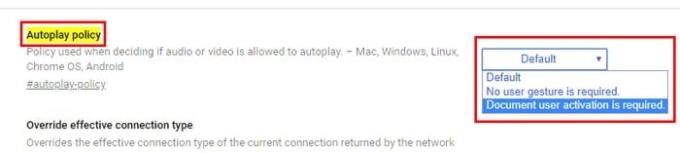
Automaatesituse keelamine konkreetse saidi jaoks [töölaud]
Kas mõni sait sisaldab liiga palju automaatselt esitatavaid videoid? Videod saab keelata ainult sellel konkreetsel saidil. Selleks klõpsake https-ist vasakul asuval lukuikoonil.
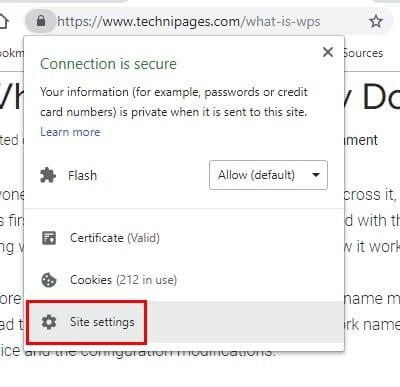
Otsige Flash-valikut, see peaks olema kuues allapoole. Klõpsake paremal asuval rippmenüül. Vaikimisi seatakse see valikule Küsi, kuid sellel klõpsates kuvatakse Flash-sisu blokeerimise valik. Valige see ja teie muudatused salvestatakse automaatselt.
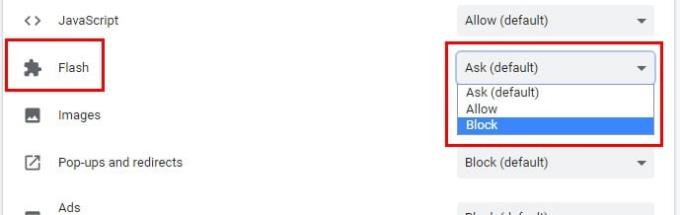
Video automaatesituse keelamine Firefoxis [lauaarvuti ja Android]
Firefoxi ei pruugi kasutada nii palju kasutajaid kui Chrome'i, kuid see on siiski üks populaarsemaid brausereid. Videote esitamise takistamiseks Firefoxis tippige aadressiribale umbes: config. Kui see avaneb, tippige media.autoplay.default.
Firefox tõstab selle sinisega esile ja sellel klõpsates ilmub kast Enter integer value. Kui sisestate ühe, blokeeritakse kogu videote automaatesitus. Kui lisate kaks, küsitakse teilt igal külastatud saidil, kas lubate videote automaatse esitamise.
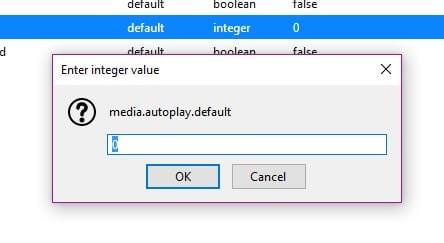
Videote eraldi esitamise vältimiseks Firefoxis Androidile peate aadressiribale sisestama ka about: config. Tippige üleval paremal asuvale otsinguribale media.autoplay.default. Puudutage numbrit ja kõigi videote automaatse esitamise blokeerimiseks lisage üks ja kaks, mida küsitakse iga kord, kui saidile sisenete.
Järeldus
Mõned saidid esitavad videoid automaatselt, kuid jätavad heli välja. Teised saidid ei ole nii tähelepanelikud ja lisavad heli, mis võib teid mõnikord ootamatult tabada ja hirmutada. Olenemata sellest, kas kasutate Androidi või arvutit, need videod teid enam ei häiri. Kui tüütuks peate videoid automaatselt esitama?